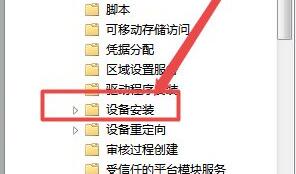Win7安装驱动被策略阻止怎么办?Win7安装驱动被策略阻止的解决方法 |
您所在的位置:网站首页 › 组策略禁止安装驱动 › Win7安装驱动被策略阻止怎么办?Win7安装驱动被策略阻止的解决方法 |
Win7安装驱动被策略阻止怎么办?Win7安装驱动被策略阻止的解决方法
|
当前位置:系统之家 > 系统教程 > Win7安装驱动被策略阻止怎么办?
Win7安装驱动被策略阻止怎么办?Win7安装驱动被策略阻止的解决方法
时间:2021-12-13 13:33:16 作者:永煌 来源:系统之家 1. 扫描二维码随时看资讯 2. 请使用手机浏览器访问: https://m.xitongzhijia.net/xtjc/20211213/235448.html 手机查看 评论 反馈  网盘下载
青苹果系统 Ghost Win7 64位 精简旗舰版 V2021.12
网盘下载
青苹果系统 Ghost Win7 64位 精简旗舰版 V2021.12
大小:5.65 GB类别:其他系统 我们经常会在使用电脑的过程中自行安装一些驱动程序,不过有些使用Win7系统的小伙伴在安装驱动程序的时候被提示设备安装被策略阻止,导致安装失败,下面就和小编一起来看看那有什么解决方法吧。
Win7安装驱动被策略阻止的解决方法 1、首先按下键盘“win+r”组合键调出运行。
2、在其中输入“gpedit.msc”回车确定即可打开组策略编辑器。
3、然后在其中找到我们被禁用的策略将它关闭。(不同的策略位置不一样,这里我们以上图策略为例)
4、进入管理模板,展开“Windows组件”下的“Windows installer”。
5、双击打开右侧的“禁用Windows installer”策略。
6、将它更改为“未配置”或者“已禁用”,点击“确定”保存。
7、接着回到组策略,打开“设备安装”选项。
8、在右边双击打开“禁止安装可移动设备”。
9、将他设置为“已禁用”,最后点击“确定”保存即可。
Win7打印机0x0000011b错误怎么办?Win7打印机提示0x0000011b解决方法 下一篇 > Win7如何隐藏任务栏游戏图标?Win7隐藏任务栏游戏图标的方法 相关教程 哪一款Win7系统最好用-2024最好用的win7系统... 如何下载到好用的Win7-目前公认最流畅的Win7... Win7任务栏图标消失怎么恢复-一招轻松搞定 Win7删除C盘无用文件如何手动删除 Win7启动卡在四色徽标进不了系统的解决方法 Win7电脑日期时间不对每天都要调怎么办 Win7的C盘扩展卷是灰色怎么-C盘扩展卷是灰色... 联想笔记本Win10如何改为Win7-联想笔记本Win1... 哪里的Win7系统最好用-最好用的Win7系统推荐 Win7按f8进不了高级选项怎么办
KB4474419补丁安装失败怎么办?Win7补丁安装失败KB4474419解决方法 
Win7补丁安装时错误代码0x80240037怎么办? 
Win7无线网络列表里搜不到WiFi的快速解决方法 
MSDN怎么下载Win7?MSDN下载Win7教程 发表评论共0条  没有更多评论了
没有更多评论了
评论就这些咯,让大家也知道你的独特见解 立即评论以上留言仅代表用户个人观点,不代表系统之家立场 |
【本文地址】
今日新闻 |
推荐新闻 |